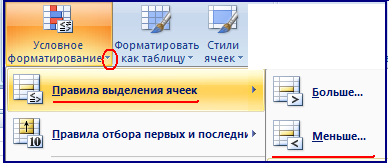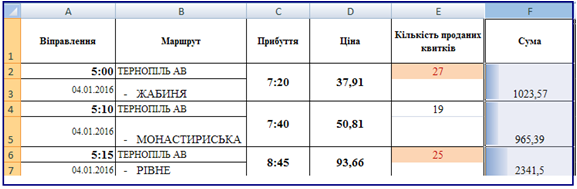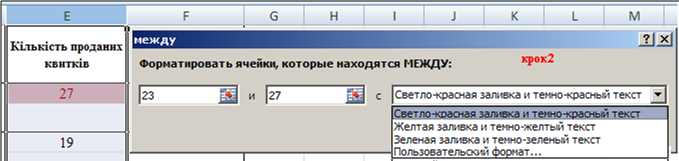Умовне форматування даних.
Додаток: Каса.xlsx (mail.ru) або Каса.xlsx (google-диск)
Вишиванка.xlsx (mail.ru) або Вишиванка. xlsx (google-диск)
Змінити в електронній таблиці форматування даних, що відповідають певним умовам, можна за допомогою умовного форматування.

Цей засіб використовують, щоб створювати правила форматування окремих клітинок таблиці залежно від їх значення.
Наприклад, можна застосувати умовне форматування до клітинок так, щоб будь-яке числове значення, що менше ніж 500, відображалось у відповідних клітинках. на червоному фоні.
Дія такого умовного форматування відповідає команді розгалуження:
|
Якщо значення в клітинці, що входить до виділеного діапазону, <500, то застосувати до клітинки форматування: заливка — червоного кольору. |
1. |
2. Якщо серед запропонованих форматів жоден не підходить, можна обрати варіант Настроюваний формат, при цьому буде відображене вікно Формат клітинки, в якому можна задати будь-які параметри форматування символів, заливки, меж тощо.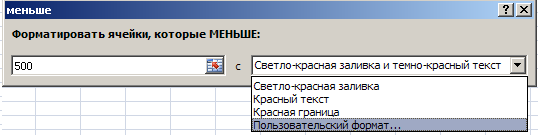 |
3. |
Щоб скасувати умовне форматування в Microsoft Excel, достатньо виділити діапазон, до якого застосували умовне форматування, та обрати вказівку Очистити правила зі списку вказівок інструмента Умовне форматування.
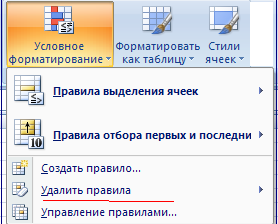
Вправа 1. (Додаток: Каса.xlsx (mail.ru) або Каса.xlsx (google-диск))
|
|
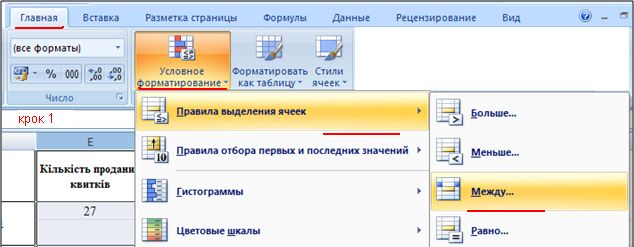 |
|
|
|
 |
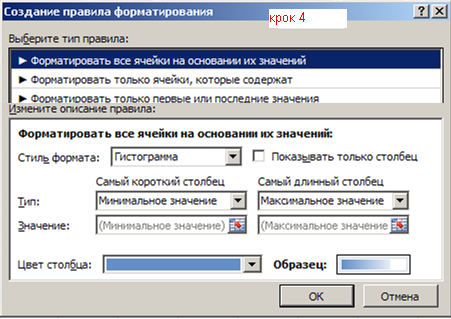 |
Вправа 2. Комп'ютерна вишивка. (Додаток: Вишиванка.xlsx (mail.ru) або Вишиванка. xlsx (google-диск))
Завдання. Застосуйте умовне форматування до таблиці Вишивкатак, щоб дані були відображені з використанням кольорової шкали: найменші значення – на червоному фоні, найбільші – на зеленому, всі проміжні – у відтінках від червоного до зеленого.
1. Відкрийте файл Вишивка (див. Додаток). Заповніть таблицю згідно умові:


2. Виділіть діапазон клітинок В2:К11, що містить остачу від ділення добутку номера рядка та номера стовпця на деяке число, записане в клітинці М1.
3. Оберіть інструмент Умовне форматування/Кольорові шкали на вкладці Основне.
4. Серед шаблонів колірних шкал оберіть такий, щоб найменше значення відображалося червоним, найбільше – зеленим, середнє – жовтим.
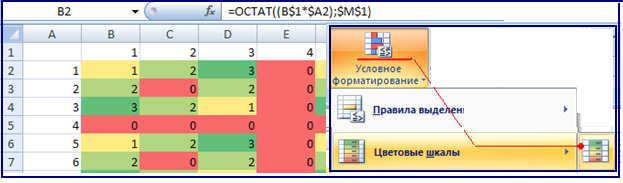
5. Декілька разів змініть значення у клітинці М1 та дістаньте результат, який вам найбільше до вподоби.
6. Збережіть результати роботи